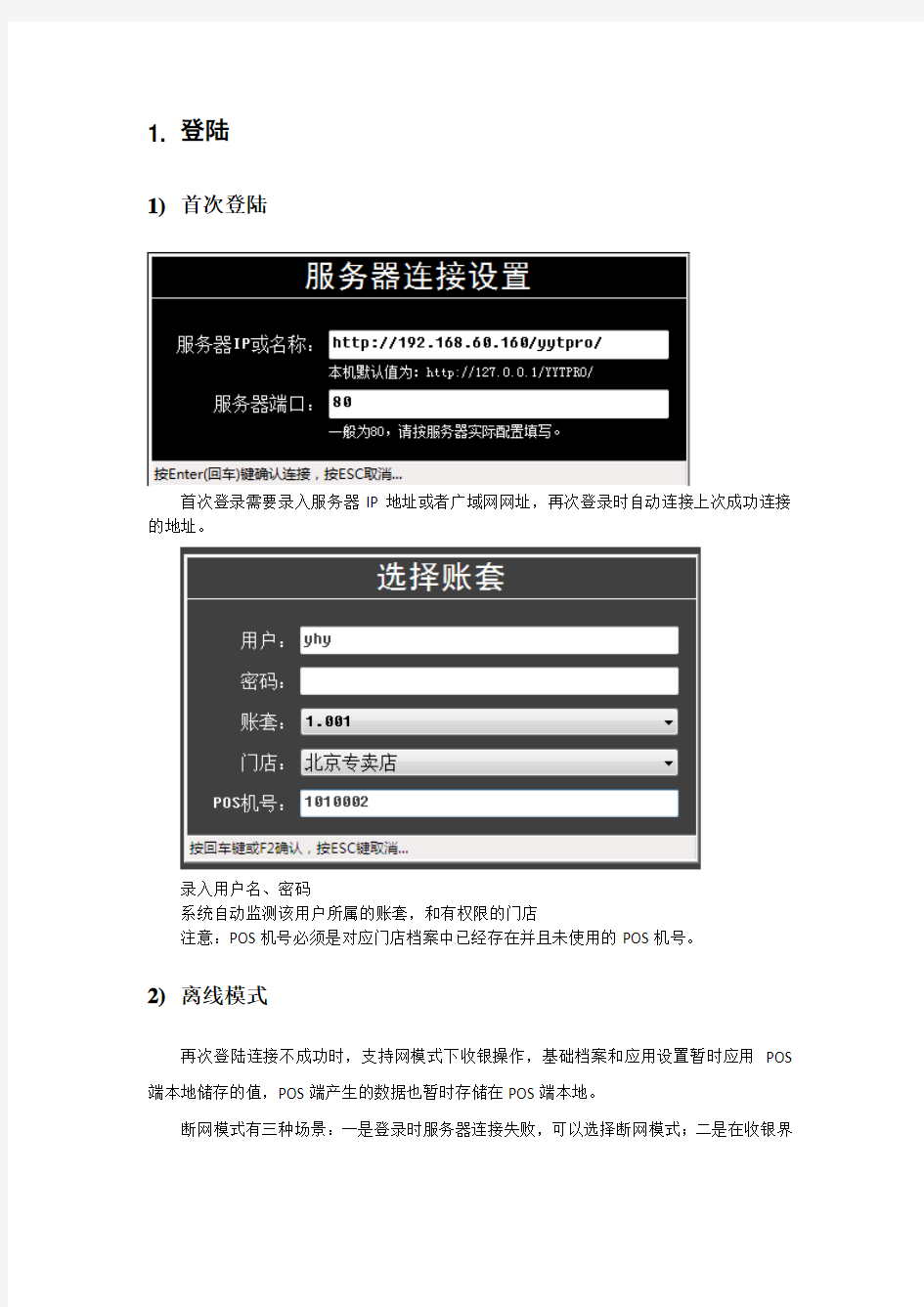
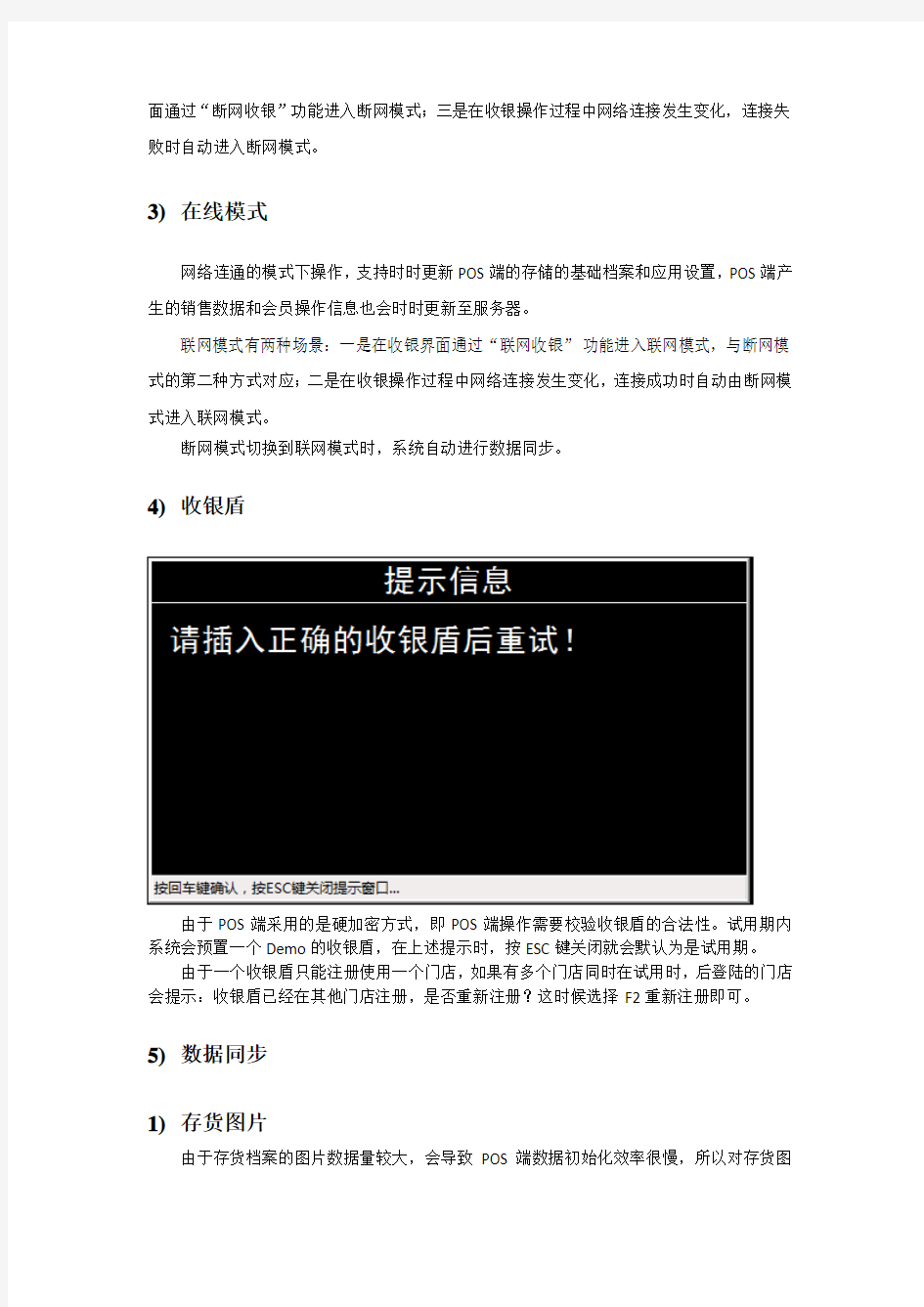
1. 登陆
1)首次登陆
首次登录需要录入服务器IP地址或者广域网网址,再次登录时自动连接上次成功连接的地址。
录入用户名、密码
系统自动监测该用户所属的账套,和有权限的门店
注意:POS机号必须是对应门店档案中已经存在并且未使用的POS机号。
2)离线模式
再次登陆连接不成功时,支持网模式下收银操作,基础档案和应用设置暂时应用POS 端本地储存的值,POS端产生的数据也暂时存储在POS端本地。
断网模式有三种场景:一是登录时服务器连接失败,可以选择断网模式;二是在收银界
面通过“断网收银”功能进入断网模式;三是在收银操作过程中网络连接发生变化,连接失败时自动进入断网模式。
3)在线模式
网络连通的模式下操作,支持时时更新POS端的存储的基础档案和应用设置,POS端产生的销售数据和会员操作信息也会时时更新至服务器。
联网模式有两种场景:一是在收银界面通过“联网收银”功能进入联网模式,与断网模式的第二种方式对应;二是在收银操作过程中网络连接发生变化,连接成功时自动由断网模式进入联网模式。
断网模式切换到联网模式时,系统自动进行数据同步。
4)收银盾
由于POS端采用的是硬加密方式,即POS端操作需要校验收银盾的合法性。试用期内系统会预置一个Demo的收银盾,在上述提示时,按ESC键关闭就会默认为是试用期。
由于一个收银盾只能注册使用一个门店,如果有多个门店同时在试用时,后登陆的门店会提示:收银盾已经在其他门店注册,是否重新注册?这时候选择F2重新注册即可。
5)数据同步
1)存货图片
由于存货档案的图片数据量较大,会导致POS端数据初始化效率很慢,所以对存货图
片的初始化同步我们采用系统外的传输方案处理,通过U盘等存储设置将服务器T+安装目录下:\ufida\UFSmart\YYTPRO\Website\UserImages文件中的所有存货图片复制,然后粘贴至POS端的安装目录下:\ufida\POS\Image文件夹中。
除了初始化的图片以为,POS端正常使用过程中服务器端如果有图片更新,就不再需要上述步骤手工复制,系统会在POS端登陆时自动判断更新并同步数据。
2)基础资料下载
服务器端的基础资料下载默认是在POS端登陆的时候判断是否有更新并执行数据同步,也可以通过POS端的数据同步功能手工执行。
3)业务数据上传
POS端的业务数据上传默认是POS端完成后及时上传,由于网络速度、多个POS 端并发上传等原因,会有一定时间的延迟。
2. 参数设置
1)功能概述
用于POS端的硬件外设、打印模板、POS端的显示设置、快捷键设置的修改、上传、下载等处理。
2)功能入口
主菜单→参数设置
3)栏目说明
小票打印机、客显、钱箱、电子称、双屏,是用来设置POS端的外设硬件参数。参照相应硬件说明书中对应的参数,在系统中的栏目中正确选择。硬件中对应的指示灯亮显说明设置的选择是正确的。
小票打印机
说明:
小票打印机:首先确定打印机于主机的连接方式,
a) ,如果打印机是串口和并口连接,在打印机设置中选择“使用打印机内容指令打印打印”,正确选择端口号(小票打印机连接在主板的哪个端口上,要根据实际情况看);
i. 然后在打印机类型中选择小票打印机的类型。下拉列表中是系统已经预置的一些打印机型号,可以理解为已经把这些型号的打印机驱动参数写进了开发程序中,直接连接就可以打印。
ii. 如果找不到与客户的小票打印机一致的类型,请选择通用文本打印机。这个通用文本打印机开发程序中写的标准的打印机驱动,如果客户购买的打印机是标准的驱动程序就可以打印,如果不是标准驱动则就不能正常打印。这种情况下请参照驱动打印的设置方法。
b) 如果打印机是USB接口连接的,则在打印机设置中选择“使用打印机驱动程序打印,
支持USB口打印机”选项就可以打印。
c) 上述a)描述的情况下不能正常打印的,则需要在POS机先安装小票打印机的驱动程序(如果没有驱动光盘,请到小票打印机的官方网站下载),然后在打印机设置中选择“使用打印机驱动程序打印,支持USB口打印机”,然后在下拉列表中选择刚刚安装的小票打印机驱动,打印机类型选择通用文本打印机。
D)点击“测试”按钮,小票打印机能够打印出测试信息,说明打印机的链接是正确的。其他外设
包括客显、钱箱、电子称
说明:
1、串口称是指通过串口直接连接在POS机上的电子称,这类电子称不同于条码秤,
本身不打印条形码,只是称重然后将称重的数据通过串口连接直接传回POS收银界面。
2、只有“称重”属性为是的存货档案才支持串口秤的业务应用,POS端收银如果解析
到的存货信息“称重”为是,此行存货的数量信息只能从串口秤读取,不允许手工修改。
3、顾客显示屏类型如果选择了“自定义类型”,则顾客显示屏参数在当前界面的清屏
命令、欢迎命令、扫描商品指令、收款指令、退款指令、找零指令6个自定义设置项才有效。
4、顾客显示器:顾显设置中类型下拉选择硬件对应的品牌和型号(下拉列表中系统预
置的都是一些常见的硬件),如果找不到对应型号,就可以选择DIY-POS或“川田”
进行测试,这两个也是比较通用的标准设置。选择接口(顾显连接在主板的哪个端口上,要根据实际情况看),选择参数(硬件的说明书上也有说明,不过现在只有两种参数标准,可以选择后点击测试按钮进行测试。),设置完成后点击“测试”按
钮,顾显上显示的信息有闪烁说明设置是正确的。如果是因为型号不对导致测试失败,则在型号的下拉列表中选择“自定义顾客显示屏”,然后在后面六个参数中分别录入硬件说明书上的对应参数。
5、钱箱:钱箱都是通过小票打印机或顾显连接,在钱箱的类型中选择“连打印机、连
顾显”即可;选择钱箱指令,27,122,0,128,128和27,122,0,60,255是比较常用的指令。设置完成后点击“测试”按钮,钱箱能够弹出说明设置是正确的。
双屏显示
默认参数
默认参数是设置前台收银界面的显示参数。
交班单显示参数
说明:该交班单参数是否勾选用于控制交班操作时,交班单据界面上的信息是否显示,勾选则显示,不勾选,则不显示。
快捷键设置
4)操作说明
小票打印机、其他外设、快捷键设置只有在POS端主动点击“下载服务器设置”时才需要与服务器进行同步,支持POS端本地修改、保存、上传服务器操作,但不执行自动数据同步;
5)注意事项
?双屏显示、默认参数、交班单显示参数三个页签不支持数据同步,支持POS端本地修改、保存操作,只是影响本地POS端的显示;
?小票模板设置、单据模板设置是在每次POS端登录的时候进行数据同步;
?POS机(包括主机和显示器):POS机本身我们是没有要求的,就像使用T+的PC 一样,对品牌没有要求,只要安装的是以下几个操作系统就可以DOS、WinXP、
Linux、win2000、WEPOS,Pos-ready,Win7 etc OS。如果是触摸屏模式的POS收银
则只支持WinDows操作系统如果客户是已经购买了硬件,按照正步骤常设置市面
上绝大部分的硬件都可以使用。如果客户还没有购买硬件,需要我们推荐的话,可
以参照系统中每个外设硬件设置下拉列表中预置的品牌和型号。我们推荐市面上
比较常见的品牌有:海信、吉成、中崎、北洋、易捷通,这些品牌也分别有不同系
列的产品,一体机、单个的硬件都有,可以根据客户的具体情况选择型号。
?小票打印机:
?首先确定打印机于主机的连接方式
?如果打印机是USB接口连接的,则首先将打印机连接在POS机上,然后在控
制面板中添加打印机,系统会自动搜索打印机,选中打印机安装打印机驱动。
安装完成后再打印机列表里就会显示已经安装的打印机了。打印机安装完成
后,打开POS端的小票打印机设置,选择“使用打印机驱动程序打印,支持
USB口打印机”选项点击“测试”按钮打印机上能够打印出测试信息,小票打印
机设置就完成了。
?如果打印机是串口或并口连接,在打印机设置中选择“使用打印机内部指令打
印打印”,正确选择端口号(小票打印机连接在主板的哪个端口上,要根据实
际情况看);然后在打印机类型中选择小票打印机的类型。下拉列表中是系统
已经预置的一些打印机型号,可以理解为已经把这些型号的打印机驱动参数写
进了开发程序中,直接连接就可以打印。
?如果找不到与客户的小票打印机一致的类型,请选择通用文本打印机。这个通
用文本打印机开发程序中写的标准的打印机驱动,如果客户购买的打印机是标
准的驱动程序就可以打印,如果不是标准驱动则就不能正常打印。这种情况下
请参照驱动打印的设置方法。即需要在POS机先安装小票打印机的驱动程序
(如果没有驱动光盘,请到小票打印机品牌厂家的官方网站下载),然后在打
印机设置中选择“使用打印机驱动程序打印,支持USB口打印机”,下拉列表
中选择刚刚安装的小票打印机驱动,打印机类型选择通用文本打印机。设置
完成后,点击右上角的“测试”按钮,观察打印机反映情况,如果小票打印机能
够打印出来几行测试信息。恭喜,小票打印机连接正常!
?顾显:
?顾客显示器:顾显设置中类型下拉选择硬件对应的品牌和型号,下拉列表中系
统预置的都是一些常见的硬件
?如果找不到对应型号,就可以选择DIY-POS或“川田”进行测试,这两个也是
比较通用的标准设置。选择接口(顾显连接在主板的哪个端口上,要根据实
际情况看),选择参数(硬件的说明书上也有说明,不过现在只有两种参数标
准,可以选择后点击测试按钮进行测试。),设置完成后点击“测试”按钮,顾显
上显示的信息有闪烁说明设置是正确的。如果是因为型号不对导致测试失败,
则在型号的下拉列表中选择“自定义顾客显示屏”,然后在后面六个参数中分别
录入对应硬件说明书上的参数配置。
?钱箱:
?连接方式:确定钱箱与主机的连接方式,看一下钱箱的数据线连接在顾客显示
器还是小票打印机:
?指令:目前系统支持常用的8种指令,常见的两种是,27,122,0,128,128
和27,122,0,60,255。
?设置完成后点击“测试”按钮,钱箱能够弹出说明设置是正确的。
?电子称-计重秤:
?电子称有三种:计重秤、条码秤、收银秤(不支持);计重秤:也称为串口秤,
这种秤只用于计重,没有输出功能。是通过串口数据线连接在主机上。东西放
在秤上,主机收银系统通过数据线直接从秤上读取重量。通常用于散装称重食
品或药品行业的便利店。
?首先将在收银时称重的存货在档案上勾选“称重”标识;POS端的参数设置勾
选“是否有串口称”;类型中已经预制了常用的称品牌和型号,选择对应的品
牌型号、接口、参数;点击“测试”按钮,称上显示的信息有闪烁说明设置是
正确的。
?“自动确认”勾选,POS收银时,物品放在称上,等称上的数据稳定后,POS
收银界面自动确认数量;如果不勾选,则POS收银界面不会自动确认数量,
需要在物品放在称上后“回车”确认。
?“请选择称重单位”:通常电子秤都是国际通用单位…千克?,客户场景根据存货
不同可能销售单位不同,此处可以设置客户的销售单位。该设置的前提条件
是默认秤上传来的是…千克?的数量,根据此处的单位选择进行换算。例如:称
重数量为1.2kg,此处设置为…斤?,收银界面就会取数2.4斤。如果秤本身单
位就是斤的话(即秤的单位和客户销售单位是一致的),此处默认为空或者选
择…千克?即可。
?补充说明:当计重秤出现问题暂时无法向POS机输入数据或者POS收银补
录数据时,可以应用条码秤的方案处理,称重属性的存货,当在POS收银时
录入带有数量的条形码时,系统会自动解析不再读取计重秤的数据。条码方
案可设置:长度可随意设置能够表达标识位、存货编码、数量三个信息即可。
将对应的存货选择条码方案。POS端收银录入…161000200340?自动解析出存
货610002,数量为3.4 。(称重属性的存货录入存货编码数量从秤中读取,录
入带有数量的条码时从条码中读取数量)
?电子秤-条码秤:
?条码秤:所有的信息(存货编码、价格)都是存储在称上的,使用时称重,通
过重量和单价计算出金额,打印条形码。条码的具体格式也可以在称上设置。
收银秤(目前不支持):也叫PC称,除了称重还可以完成PC机的功能,比如
收银,打印小票。
?本身带有数据存储和条码打印设置的功能;首先需要先将我们T+系统中的存
货价格(存货价格本或门店价格本)按照条码秤的格式导入称中;将导入价
格的存货编码与称的按键做好对应;在电子秤中设置条码打印的格式。
?例如条码“3530004025008”:13位条码;第1位…3?是秤的标识;接下来的6位
…530004?是存货…绿豆?的编码;然后5位…02500?是金额,其中有两位小数;最
后1位…8?是补充位。
?秤设置完成后,我们再在T+软件中做对应的设置:首先启用条形码管理,刚
才我们设置秤条码格式的时候,第1位是秤标识,也就是1位的标识,所以此
处的“条码方案标识位数”选择…1?;
?然后新建一个和秤条码格式一致的条码方案:规则标识为…3?,与称标识位一
致,规则名称可自定义;规则类型为“解析”;总长度“13”,与秤的条码长度
一致;条码字段信息,各个长度段与秤条码的格式一致。
?然后新建一个和秤条码格式一致的条码方案:规则标识为…3?,与称标识位一
致,规则名称可自定义;规则类型为“解析”;总长度“13”,与秤的条码长度
一致;条码字段信息,各个长度段与秤条码的格式一致。
?设置存货与条码方案对应:在需要条码秤称重的存货档案中,“条码方案”选择
刚才新增的方案;(注意条码秤应用时,只选择条码方案就可以了,称重标识
可不选)这样条码秤打印的条形码就可以在T+产品中(包括业务单据和POS
端收银)正常读取了。
?双屏:
?双屏显示器通常用于高档商品的零售门店,用于向用户展示销售商品的细节和
门店的促销信息等。POS机连接好显示器后,在显示设置中选择“扩展”。
?首先在POS端参数设置-双屏显示,勾选“双屏显示总开关”。
?然后在POS端参数设置-双屏显示,勾选“双屏显示总开关”。双屏连接的显示
器就可以正常显示了,然后对照着显示再设置图片销售列表等信息。
3. 当班
1)功能概述
记录收银员收银开始的状态以及备用金情况。
2)功能入口
主菜单→参数设置
3)栏目说明
4)注意事项
每个收银员在进行POS收银操作之前必须先进行当班登记,未交班之前不允许再次进行当班登记。
4. 零售收银
1)功能概述
用于记录门店零售业务的发生,支持会员积分、促销策略等应用。
2)功能入口
主菜单→零售收银
3)栏目说明
4)操作说明
a)全键盘和触摸/鼠标模式的单据中关键字段都是数据结果的显示,不可在相应
字段直接编辑,全部是通过功能键或者功能按钮的操作在相应“输入框”中
输入内容更新到相应字段。普通单据可以直接在相应上的位置鼠标定位直接
操作,例如:修改数量、折扣、价格等。
b)退货:如果零售管理-选线设置“必须按原单退货”勾选“退货”类型的单据,
默认带出原单的商品信息,只能对商品明细行执行删除行和修改数量操作,不允许对商品明细行进行其他编辑操作;
c)删除行:删除所在行信息,参见零售选项直接删除是否勾选;不勾选,只能
生成一条红色的负记录,此时删除所在的行和新生成的红色负记录行都不允许再进行任何更新操作;勾选,直接删除当前记录行。
d)查库存:查看当前门店及周边门店某一存货的库存状况,如果当前POS端处
于联网状态,则根据用户输入的存货编码或条形码,从服务器查询存货在当前门店和周边门店的库存情况;如果当前POS端处于断网状态,则只能查询当前门店的库存数量,现存量=本地库存表中的数量现存量-本地未上传零售单据的销售数据(包括退货)。库存查询支持按照存货编码、存货名称、条形码、助记码的模糊查询,模糊查询时当有多条符合条件的记录会弹出列表供选择,针对选择的存货,再展示库存情况。
e)挂单取单:当处于单据编辑状态时,将正在编辑的单据暂挂;当处于空白单
据界面时,将暂挂状态的单据快速提取调出。
f)新品:只显示在触摸/鼠标界面中,查询存货档案中“新品”标识打钩的商品。
g)切换程序:将当前收银界面最小化,切换到其他程序的操作界面。也可以通
过双击窗口(全键盘)顶端将界面最小化。
h)结算:首先判断是否有符合条件的促销策略,有则先执行完成促销策略,然
后弹出结算界面。
i)单据查询:弹出界面用户输入要查询的零售单据编号,确认后收银界面打开
该单据;
j)结算方式:现金、银行等结算方式的按钮是根据门店档案中结算方式页签中的选择动态显示的;
k)结算方式:积分抵现,如果总部有设置积分抵现的政策,且当前消费会员的积分满足政策,则在收银结算时,根据积分余额和政策自动判断可以抵现的积分和抵现金额;
l)结算方式:储值卡,如果当前消费会员有积分余额则,收银结算时会优先使用储值卡余额执行结算;
m)找零转储值:如果总部有设置找零转储值政策,则在找零时会自动根据政策
将零头转为储值金额。如果顾客不同意时可以直接修改储值金额为0或者其
他金额。
n)赠送:将当前行的存货标记为赠品,系统默认修改该商品的结算价格为0;
o)商品备注:对当前行的存货录入备注信息,比如优惠原因等;
p)备注:对当前收银记录录入备注信息;
q)批号/有效期:对于有批号和有效期管理的商品,录入商品的批号和有效期信息;
r)取消结算:在收银结算未完成的时候,通过取消结算可以删除已经录入的结算信息,重新执行结算;
s)修改日期:修改当前这笔收银记录的单据日期,只能修改当前这一笔记录的单据日期。可以处理补单的操作,已经日结的日期是不能再补单操作的。本
次交易完成后再次新增的收银记录默认取电脑的系统日期。
t)退货:进入退货界面,可以输入原销售单号按原单退货。如果没有原单可以取消(ESC)录入,直接进入退货界面。
u)单据查询:收银界面的单据查询(F7)操作只能录入准确的单据编号进行查询。也可以通过“∧、∨”来进行上张、下张的查询收银记录。另外登陆菜
单中的销售查询也可以录入单据编号进行收银记录查询;
v)商品自由项:用于输入存货的颜色、尺码等一些商品自定义的自由项信息;
w)客户信息:录入顾客的相关信息,联系方式、姓名、地址等;
x)修改单位、换算率:修改销售商品的计量单位及和主计量的换算率。
5)注意事项
a)找零:只有现金类型的收银账号才支持找零;
b)抹零:抹零金额不分摊到商品行,也不会影响商品的交易价格,是作为销售费用处理。
c)折扣权限控制:单品打折、单品改价、单品优惠、单品金额、整单打折、整单金额、整
单优惠,都会受到最低折扣权限控制。最低折扣权限设置参见T+平台用户权限-零售管理-POS端。
d)整单优惠:根据含税金额占比将优惠金额进行分摊到所有行,最后一行倒挤。整单金额
算法类似。
e)单品金额:直接录入选中行的商品金额;
f)单品改价:直接录入选中行的含税单价;
g)单品优惠:录入选中行商品单价优惠的金额;
h)促销方案判断顺序:1、扫描商品时:优先判断单品打折,如果有多个方案时,执行生
效日期最近的一个方案;2、整单结算时:A、首先判断单品返现,如果有多个方案时,执行生效日期最近的一个方案;B、然后判断组合满返、组合满赠、单品满赠、整单返现、整单满单品优惠和整单满赠,如果只有一个方案符合,则自动执行。如果有多个方案符合,则弹出方案选择界面。对于同一单品行中单品返现、组合满返、组合满赠、单品满赠促销方案同时存在时,只能选择执行一个。
i)收银数据保留:POS终端默认保留两个月(自然月)的收银记录,一个月清除一次,每
个月的2号开机登录时清除前一个月的收银数据;例如:3月2号清除1月份的收银记录,4月3号清除2月分的收银记录。如果当前日期清除数据失败(没有登录操作),则清除日期往后延续。
5. 练习收银
功能同零售收银,只是系统不保存收银记录。
6. 交班
1)功能概述
记录当前收银员结束收银的状态。
2)功能入口
主菜单→零售收银
3)栏目说明
4)操作说明
a)每个登录系统收银的操作员当天班次必须交班;
b)每个收银员只能针对自己的收银记录进行交班;
c)有暂挂单据不允许交班操作;
5)注意事项
a)交班单据上的字段信息是否显示,取决于交班单显示参数(参数设置-交班单显示参数
设置)是否勾选。
b)收银员对账方式的企业,门店类型为自营店的门店确认交班后,在T+平台的对账收款
模块形成对应的待收款记录。财务人员收款确认后,交班单据自动更新为已交清。7. 对账交款
1)功能概述
用于专卖店促销或者热卖期间销量比较大的时候,收银期间(未交班前)财务人员或者店长主动到各个收银台收取现金时,收银员人员记录交款情况。
2)功能入口
零售收银→对账交款
3)栏目说明
4)操作说明
a)每个收银员只能针对自己的收银记录执行对账交款功能;
b)对账交款功能只能在未交班的前提下执行;
5)注意事项
a)对账交款成功后,在T+平台的对账收款模块形成对应的待收款记录。财务人员收款确
认后,才算收款完成。
b)对账交款功能只支持门店类型为自营店的门店。
8. 日结
1)功能概述
零售日结是对当天当前门店当前POS机的零售数据进行封存,即日结操作后,当天当前POS机不允许再进行零售单据新增操作;
2)功能入口
主菜单→日结